Generering af et nøglepar og servercertifikat
Det er nødvendigt at generere og registrere et nøglepar for at kunne afvikle følgende: Til anvendelse af krypteret TLS-kommunikation til IPP-print, e-mail og I-faxer, Remote UI, MEAP-funktioner via en webbrowser og levering af enhedsinformationer, til anvendelse af SMS-administrationsfunktionen i MEAP samt til bekræftelse af afdelings-ID'er og PIN-koder.
Et nøglepar og et servercertifikat er præinstalleret i maskinen. Du kan også benytte krypteret TLS-kommunikation med det præinstallerede nøglepar og servercertifikat.
Proceduren til generering og registrering af et nøglepar og et selvsigneret servercertifikat med maskinens betjeningspanel er denne:
1.
Tryk på  .
.
 .
. 2.
Tryk på [Administrationsindstillinger] → [Enhedsadministration] → [Indstillinger for certifikat].
3.
Tryk på [Generér nøgle].
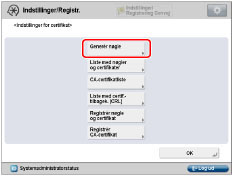
4.
Tryk på [Generér nøgle til netværkskomm.] → angiv følgende indstillinger → tryk på [Næste].
Er enhedssignaturen deaktiveret, er det ikke nødvendigt at trykke på [Generér nøgle til netværkskomm.]. Hvis du trykker på [Generér nøgle], ændres skærmbilledet til Generér nøgle til netværkskommunikation.
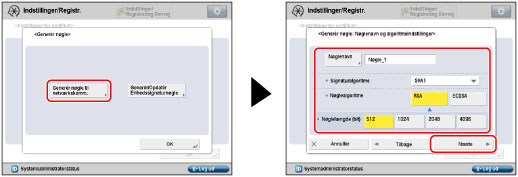
Elementer du kan indstille:
[Nøglenavn]: Indtast et navn til nøgleparret.
<Signaturalgoritme>: Vælg den hash-funktion, der skal anvendes til signaturen. Nøgler, der er 1024 bit eller længere, understøtter hash-funktionen i SHA384 og SHA512. For at angive [SHA384] eller [SHA512], skal du vælge [1024], [2048] eller [4096] i <Nøgletype>.
<Nøglealgoritme>: Vælg [RSA] (Rivest Shamir Adleman) eller [ECDSA] (Elliptic Curve Digital Signature Algorithm).
<Nøglelængde (bit)>: Hvis du vælger [RSA] i <Nøglealgoritme>, skal du vælge [512], [1024], [2048] eller [4096].
<Nøgletype>: Hvis du vælger [ECDSA] i <Nøglealgoritme>, skal du vælge [P256], [P384] eller [P521].
BEMÆRK! |
Navnet på det præinstallerede nøglepar er 'Default Key'. Du kan ikke angive 'Device Signature Key' (anvendes til nøglepar til tilføjelse af digitale signaturer til PDF- og XPS-filer) eller 'AMS' (anvendes til nøglepar til adgangsbegrænsninger) som nøgleparrets navn. |
5.
Angiv det selvsignerede servercertifikat.
/b_secu_019_01_c_C.jpg)
Du kan ikke indstille en slutdato, der er tidligere end startdatoen.
Indstil mindst ét af følgende elementer. Du kan ikke udstede et servercertifikat, hvis alle elementerne er tomme. Hvis du kører IPPS-print med Windows Server 2008/7/Server 2008 R2/8.1/Server 2012, skal du huske at indtaste maskinens IP-adresse i [Fællesnavn].
Elementer du kan indstille:
[Land/Område]: | Vælg landenavnet blandt de 25 lande, der findes på listen, eller indtast en internetlandekode. |
[Område]: | Vælg områdenavnet. |
[By]: | Vælg bynavnet. |
[Organisation]: | Angiv navnet på organisationen. |
[Organisationsenh.]: | Indstil den organisatoriske enhed, som f.eks. afdelingsnavnet. |
[Fællesnavn]: | Indstil maskinens IP-adresse eller FQDN (f.eks. example.company.com). |
VIGTIGT |
En DNS-server er nødvendig for at anvende maskinens FQDN i [Fællesnavn]. Brug maskinens IP-adresse, hvis du ikke har en DNS-server. Nøgleparret, du har registreret, kan ikke anvendes til kryptering af kommunikation med TLS, før det er indstillet som standardnøglen. For instruktioner om at indstille standardnøglen kan du se "Settings for Utilizing TLS." |
6.
Tryk på [OK] → [Generér nøgle].
BEMÆRK! |
For at bekræfte nøgleparret og servercertifikatet du har registreret, kan du se "Redigering af nøglepar og servercertifikater." Når du har trykket på [Generér nøgle], kan du ikke bruge nogen af nøglerne, før der er blevet genereret og registreret et nøglepar. |
VIGTIGT |
Der kan registreres op til ti nøglepar. |